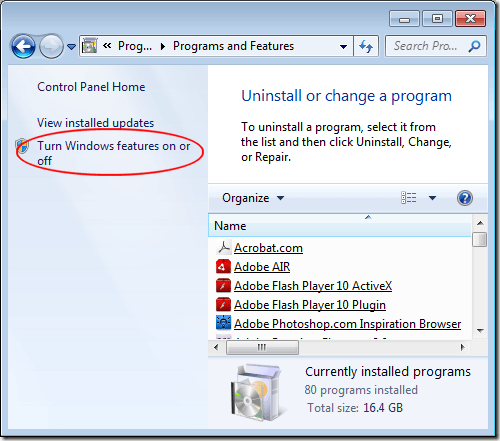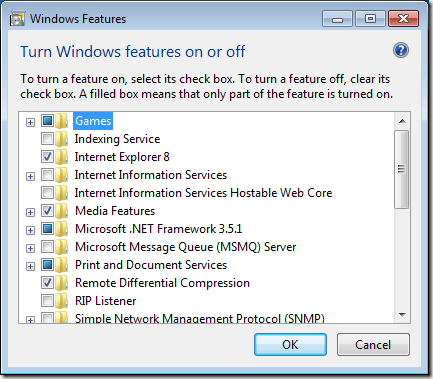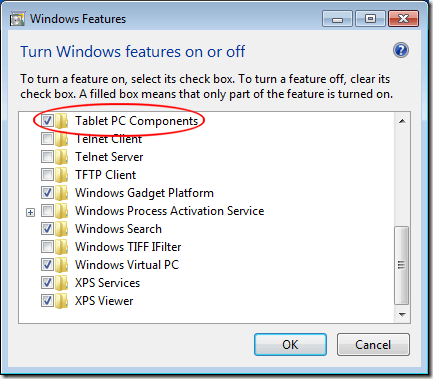Wenn Sie einen Tablet PC besitzen, stehen Ihnen eine Reihe von Schnittstellenanwendungen und Funktionen zur Verfügung, die für normale PC-Benutzer nicht verfügbar sind. Einige dieser Funktionen umfassen Handschrifterkennung und Windows Journal. Erfahren Sie, wie Sie Windows Tablet PC-Komponenten in Windows 7/8/10 aktivieren.
Was sind Table PC-Komponenten?
Tablet PCs sind Notebook-Computer, die Eingaben direkt über die Computerbildschirm. Mit Ihrem Finger, einem Stift oder einem anderen Gerät können Sie Windows steuern, ohne eine Tastatur oder Maus zu verwenden.
Im Gegensatz zu früheren Versionen des Betriebssystems unterstützt Windows 7 und höher nativ Tablet-PCs und andere Computer Touchscreens als Eingabegerät. Versand mit Windows 7/8/10 ist eine Sammlung von Tablet PC-Komponenten, damit Sie Ihren Tablet-Computer optimal nutzen können.
Allerdings sind nicht alle Windows-Computer mit den vorinstallierten Tablet PC-Komponenten ausgestattet. Wenn Sie das Betriebssystem selbst installiert haben, haben Sie möglicherweise vergessen, sie zu installieren, oder Sie haben eine Express-Installation verwendet, die sie nicht standardmäßig installiert hat. Wenn Sie einen Tablet PC besitzen, nutzen Sie den Computer optimal, indem Sie Windows Tablet PC-Komponenten aktivieren.
Schalten Sie die Tablet PC-Komponenten in Windows 7/8/10 ein
Beginnen Sie mit Anmelden bei Windows mit einem Konto, das über Administratorrechte verfügt. Klicken Sie dann auf Start & gt; Systemsteuerung & gt; Programme & gt; Programme und Funktionen. Klicken Sie rechts neben dem Fenster auf den Link Windows-Funktionen ein- oder ausschalten. In Windows 10 klicken Sie einfach auf Start und geben Sie "windows" ein und wählen Sie die erste Option.
Sie sollten sich jetzt das Fenster Windows-Funktionen ein- oder ausschaltenansehen. Hier können Sie Windows-Funktionen installieren oder deinstallieren. Welche Funktionen Sie ein- oder ausschalten können, hängt von der Windows-Version ab, die Sie auf Ihrem Computer installiert haben.
Scrollen Sie in der Liste nach unten und suchen Sie nach a Ordner mit der Bezeichnung Tablet PC-Komponenten. Beachten Sie, dass, da die Komponenten nicht aktiviert sind, neben dem Ordner kein Häkchen angezeigt wird. Wenn Sie den Mauszeiger über den Ordner bewegen, informiert Windows Sie, welche Komponenten installiert werden, wenn Sie das Kontrollkästchen aktivieren. Hier ist eine Liste dieser Komponenten:
Wenn Sie auf das Kontrollkästchen neben dem Ordner Tablet geklickt haben PC-Komponenten, klicken Sie auf die Schaltfläche OKund folgen Sie den Anweisungen auf dem Bildschirm. Je nachdem, welche Windows-Funktionen Sie auf Ihrem PC verwenden, müssen Sie möglicherweise administrative Genehmigungen für die Installation und / oder Aktivierung dieser Komponenten erteilen.
Leider können Sie von Microsoft nicht auswählen, welche der -Dateien verwendet werden sollen Tablet PC-Komponentenzum Ein- oder Ausschalten; Sie sind entweder alle verfügbar oder alle nicht verfügbar. Wenn Sie jedoch einen Tablet PC oder einen Computer mit einem Touchscreen-Monitor verwenden, sollten Sie wahrscheinlich alle Komponenten aktivieren, um die Interaktion mit allen verfügbaren Tablet-Funktionen in Windows optimal zu nutzen.
Wenn Sie Tablet PC-Komponentenauf Ihrem Computer ein- oder ausschalten, ist das ganz einfach. Obwohl Sie nicht die Möglichkeit haben, genau auszuwählen, welche Komponenten aktiviert sind, erhalten Sie zumindest Zugriff auf die nützlichsten Windows-Tablet-PC-Anwendungen wie den Tablet PC-Eingabebereichund den Hand Schreiben von Erkennungsfunktionen.
Fehlerbehebung bei Tablet PC-Komponenten
In einigen Fällen können Probleme auftreten, wenn Sie einen Tablet PC verwenden. Zum Beispiel verschwand mein Tablet PC-Einstellungselement in der Systemsteuerung einfach auf meinem Surface Pro und ich konnte meinen Stift nicht mehr kalibrieren.
In diesem Fall können Sie versuchen, eine neue Verknüpfung zu den Tablet PC-Einstellungen zu erstellen indem Sie mit der rechten Maustaste auf den Desktop klicken und Neu- Verknüpfungwählen. Fügen Sie für den Speicherort Folgendes hinzu:
%windir%\explorer.exe shell:::{80F3F1D5-FECA-45F3-BC32-752C152E456E}
Geben Sie der Verknüpfung einen geeigneten Namen wie Tablet-Einstellungenund klicken Sie dann auf Fertigstellen. Sie sollten nun in der Lage sein, auf die Tablet-Einstellungen zuzugreifen. Viel Spaß!